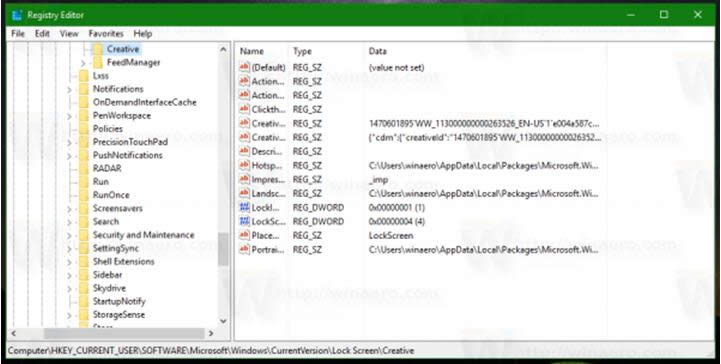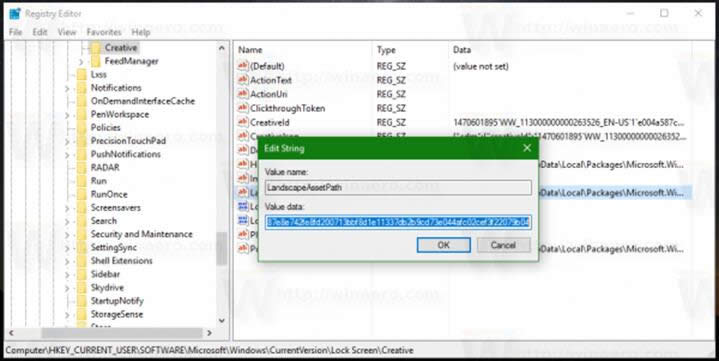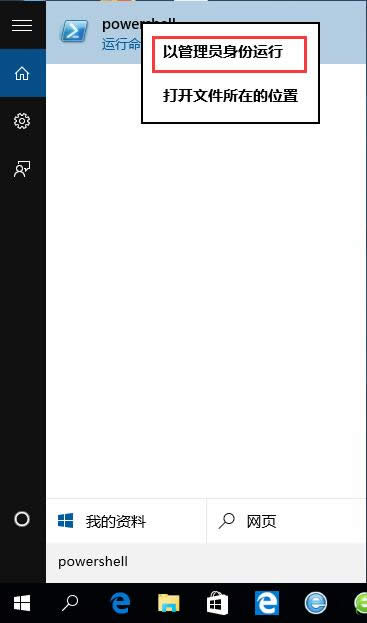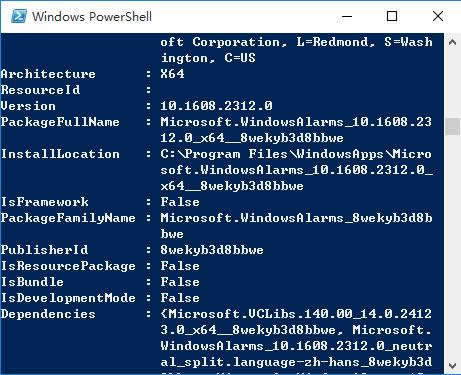| Windows 10是美国微软公司研发的跨平台及设备应用的操作系统。是微软发布的最后一个独立Windows版本。Windows 10共有7个发行版本,分别面向不同用户和设备。2014年10月1日,微软在旧金山召开新品发布会,对外展示了新一代Windows操作系统,将它命名为“Windows 10”,新系统的名称跳过了这个数字“9”。截止至2018年3月7日,Windows 10正式版已更新至秋季创意者10.0.16299.309版本,预览版已更新至春季创意者10.0.17120版本 Win10自带应用怎么卸载?最新发布的Windows10在内,会伴随系统内置一批诸如新闻、邮件、影音等方面的应用。相比较而言,卸载手机预装涉及到Root等手段,但要卸载Windows10内置应用就比较简单了,利用系统自带的工具就可以实现。
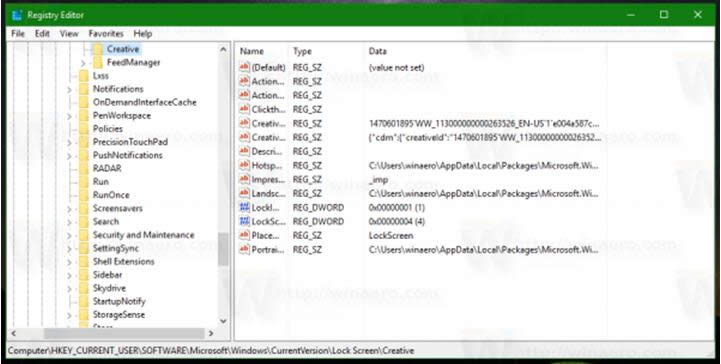
对于通过Windows商店安装的应用,可以直接在开始菜单的磁贴上右键选择“卸载”命令来移除,但这个方法对照片、音乐、OneNote、相机等Win10预装应用无效,因为你找不到“卸载”这个选项。不过微软并未真正封堵卸载的途径,用户仍可以通过Windows PowerShell这个系统工具以命令行方式卸载不想要的预装应用。详细步骤如下:
1、启动PowerShell:在搜索框里输入“powershell”,在标记为“桌面应用”的“Windows PowerShell”上右键,选择“以管理员身份运行”命令;
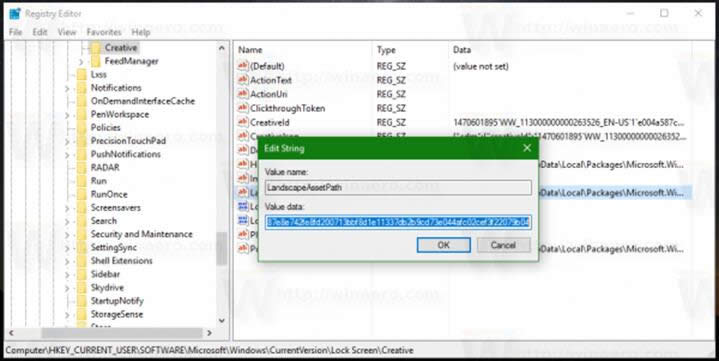
以管理员身份运行PowerShell
2、在打开的PowerShell窗口中输入“Get-AppxPackage | Select Name, PackageFullName”(注意空格和英文标点),查看已安装应用的清单;
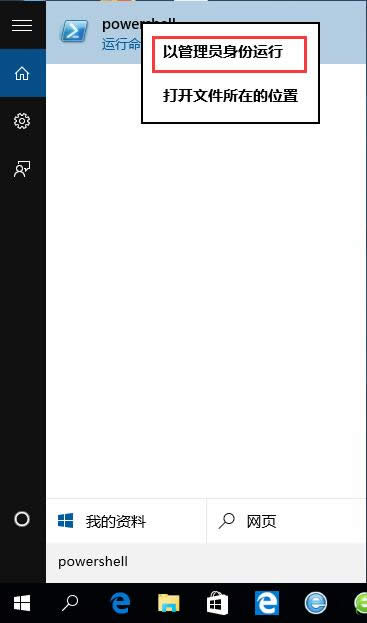
已安装应用清单
3、输入“Get-AppxPackage -allusers PackageFullName | Remove-AppxPackage”来卸载指定应用,其中PackageFullName为上图右侧列表中的字符串。这里我们无需输入完整的一长串名称,可以用部分字段加通配符的形式来简化命令。
比如,想要卸载Windows10内置的“语音录音机”,该应用所对应的详细名称为:Microsoft.WindowsSoundRecorder_10.1507.7010.0_x86__8wekyb3d8bbwe,我们可以用 *soundrecorder* 来代替这一长串名称,即:Get-AppxPackage -allusers *soundrecorder* | Remove-AppxPackage
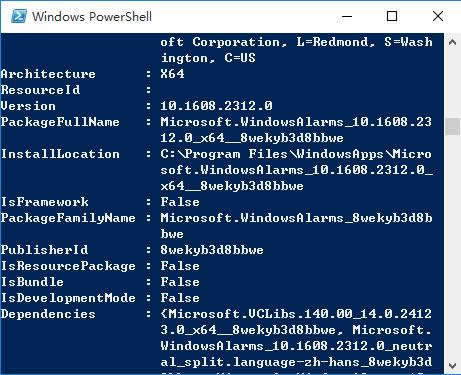
注:我们可用 Get-AppxPackage -allusers | Remove-AppxPackage 来卸载所有内置应用,但不建议这么做,因为这样会连Windows商店一起卸载,容易影响后续使用。
Win10内置应用对应的卸载命令,未列出的应用可通过“开始菜单--所有应用”右键卸载
日历、邮件
get-appxpackage *communicationsapps* | remove-appxpackage
人脉
get-appxpackage *people* | remove-appxpackage
Groove 音乐
get-appxpackage *zunemusic* | remove-appxpackage
电影和电视
get-appxpackage *zunevideo* | remove-appxpackage
•命令 get-appxpackage *zune* | remove-appxpackage 可以同时删除上两项
财经
get-appxpackage *bingfinance* | remove-appxpackage
资讯
get-appxpackage *bingnews* | remove-appxpackage
体育
get-appxpackage *bingsports* | remove-appxpackage
天气
get-appxpackage *bingweather* | remove-appxpackage
•命令 get-appxpackage *bing* | remove-appxpackage 可同时删除上述四项
OneNote
get-appxpackage *onenote* | remove-appxpackage
闹钟和时钟
get-appxpackage *alarms* | remove-appxpackage
计算器
get-appxpackage *calculator* | remove-appxpackage
相机
get-appxpackage *camera* | remove-appxpackage
照片
get-appxpackage *photos* | remove-appxpackage
地图
get-appxpackage *maps* | remove-appxpackage
语音录音机
get-appxpackage *soundrecorder* | remove-appxpackage
XBox
get-appxpackage *xbox* | remove-appxpackage
4、若需要恢复卸载的应用,可使用命令 Get-AppxPackage -allusers | foreach {Add-AppxPackage -register "$($_.InstallLocation)appxmanifest.xml" -DisableDevelopmentMode},它将重装所有内置的应用。
Ghost123推荐:!!!
Windows 10系统成为了智能手机、PC、平板、Xbox One、物联网和其他各种办公设备的心脏,使设备之间提供无缝的操作体验。
|